Jak odstranit vodoznak ve Photoshopu [Ultimate Method]
Většina obrázků, které lidé najdou na webu, má vložený vodoznak. Někteří by jej však rádi používali z různých důvodů. Chtějí tedy odstranit tyto nežádoucí vodoznaky. Pokud jste jedním z nich, pravděpodobně vás napadne použít k tomu Photoshop. Naštěstí jste se dostali na správný příspěvek. Je pravda, že je to jeden z nejlepších editorů pro vaše různé potřeby. Zde vás naučíme, jak používat Photoshop jako odstraňovač vodoznaku. Také, pokud hledáte alternativu k Photoshop pro odstranění vodoznaků, připravili jsme pro vás.
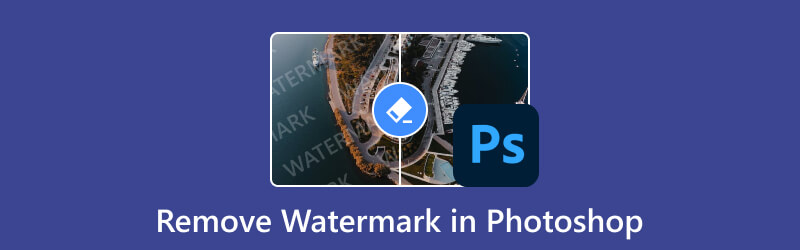
- SEZNAM PRŮVODCE
- Část 1. Jak odstranit vodoznak ve Photoshopu
- Část 2. Nejlepší alternativa k odstranění vodoznaku online
- Část 3. Často kladené otázky o tom, jak odstranit vodoznak ve Photoshopu
Část 1. Jak odstranit vodoznak ve Photoshopu
Ve Photoshopu můžete dělat spoustu věcí, včetně odstraňování vodoznaků. Photoshop je špičkový software vyvinutý společností Adobe. Je také vybaven komplexní sadou nástrojů, filtrů a efektů pro úpravu vašich obrazových souborů. Jak již bylo zmíněno, vodoznaky mohou rušit pozornost a bránit vizuální přitažlivosti vašich obrázků. Photoshop nyní nabízí různé způsoby, jak odstranit nežádoucí stopy. Zde však poskytneme průvodce jednodušší metodou. Navíc se dozvíte o jeho funkcích, výhodách a nevýhodách. Tímto způsobem můžete učinit informované rozhodnutí.
Vlastnosti aplikace Adobe Photoshop
◆ Poskytuje nástroj Spot Healing Brush Tool, Content-Aware Fill, Clone Stamp Tool atd. pro odstranění vodoznaků.
◆ Umožňuje výměnu prvků obrazu, vylepšení rozmazaných objektů atd.
◆ Nabízí panel Historie pro sledování provedených změn.
◆ Umožňuje přidat k obrázkům vertikální nebo horizontální text.
◆ Umožňuje míchat a míchat barvy dohromady jako mokré barvy.
Kroky, jak odstranit vodoznak ve Photoshopu pomocí výplně s ohledem na obsah:
První věc, kterou musíte udělat, je otevřít v počítači program Photoshop. Poté nahrajte obrázek do nástroje. Přejděte na Soubor a z rozevírací nabídky vyberte Otevřít.
Po nahrání fotografie přejděte do levého panelu a vyberte nástroj Kouzelná hůlka. Nyní plně přibližte část vodoznaku přidanou do vašeho obrázku. Udělejte to kliknutím na CTRL a symbol plus (+).
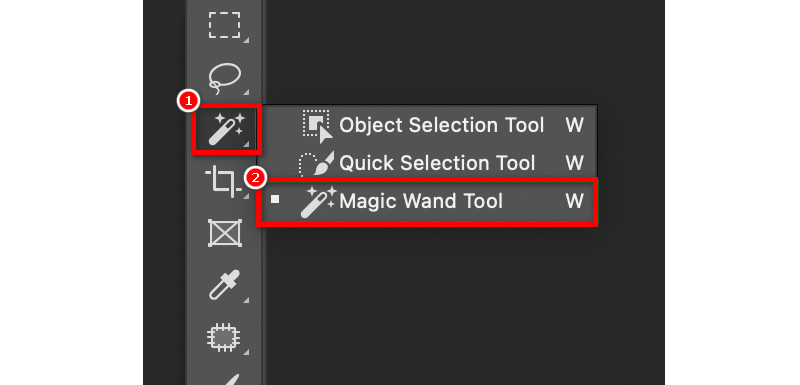
Při výběru vodoznaku pokračujte v používání nástroje Kouzelná hůlka. Nyní rozšiřte svůj výběr o 5 pixelů. Zvětší obrazový pixel a vodoznak. To provedete kliknutím na kartu Vybrat a výběrem Rozbalit.
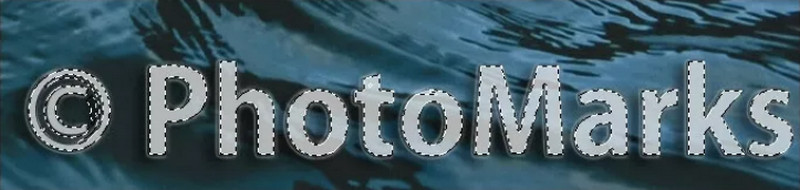
Dále aktivujte možnost Výplň podle obsahu. Chcete-li to provést, přejděte na kartu Upravit a vyberte Výplň podle obsahu. Poté použije okolní obrazová data k vyplnění vybrané oblasti.

V části Nastavení výstupu zkontrolujte, zda je u možnosti Výstup do nastavena možnost Nové vrstvy. Nyní klikněte na OK a Photoshop vodoznak odstraní.
- Nabízí několik nástrojů a metod k odstranění vodoznaků.
- Umožňuje uživatelům přesně cílit a upravovat konkrétní oblasti pomocí vodoznaků.
- Podporuje rozsáhlé formáty souborů.
- Poskytuje vysoce přizpůsobitelné zkratky.
- Obvykle to vyžaduje praxi a znalost softwaru.
- Odstraňování vodoznaků může být časově náročné, zejména u složitých.
- Jakékoli nesprávné nebo nadměrné používání může výrazně změnit obraz.
- Pro editory s omezeným rozpočtem to může být drahé.
Část 2. Nejlepší alternativa k odstranění vodoznaku online
Pokud se vám výše uvedený postup zdá pracný, můžete zkusit jednoduchý způsob. ArkThinker zdarma odstraňovač vodoznaků online je nástroj, který potřebujete. Jak jeho název napovídá, jedná se o webový nástroj pro bezplatné odstranění vodoznaků. Nejen to, můžete také odstranit loga, emotikony, titulky, razítka, text a tak dále. Během procesu odstraňování nástroj zachovává kvalitu vašich obrázků. Je to proto, že platforma používá technologii AI. Nebudete se tak bát, že se vaše fotografie poškodí. Program také podporuje různé formáty souborů, jako jsou JPEG, PNG, JPG, BMP a další.
A co víc, je 100% zdarma! To znamená, že tento program můžete použít k odstranění vodoznaků bez jakýchkoli nákladů. Dokud máte připojení k internetu, můžete se těchto nechtěných vodoznaků zbavit. Kromě toho je to nejlepší alternativa k odstranění vodoznaku Photoshopem. Pokud chcete vědět, jak to funguje, zde je průvodce, který je třeba dodržovat:
Pro začátek navštivte oficiální stránky ArkThinker zdarma odstraňovač vodoznaků online. Odtud klikněte na tlačítko Přidat soubor na tlačítko Start. Poté klikněte na Nahrát obrázek a přidejte svůj soubor s vodoznaky.

Poté pomocí nástrojů pro výběr (Crush, Lasso, Polygonal) vyberte oblast vodoznaku. Jakmile budete hotovi, zahajte postup stisknutím tlačítka Odebrat.
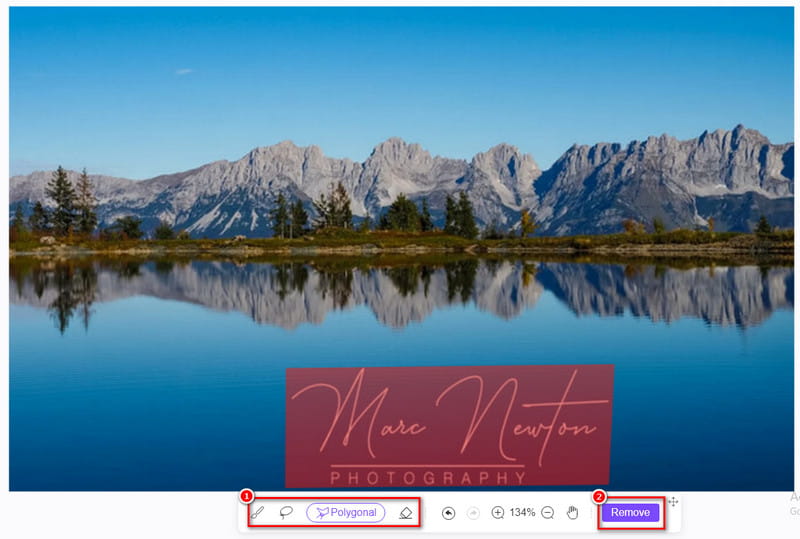
Po dokončení procesu, pokud jej chcete okamžitě uložit, klikněte na tlačítko Stáhnout. Pokud chcete před exportem změnit jeho velikost, klikněte na tlačítko Oříznout. A to je vše!!
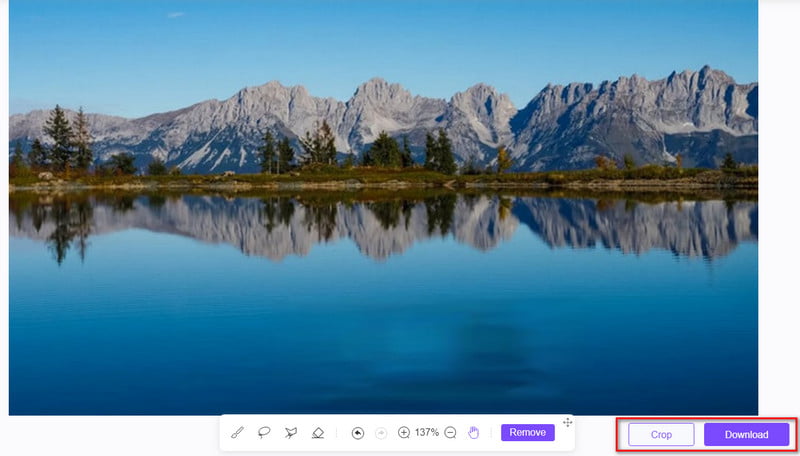
Část 3. Často kladené otázky o tom, jak odstranit vodoznak ve Photoshopu
Existuje automatický způsob, jak odstranit vodoznaky ve Photoshopu?
Photoshop sice nabízí různé nástroje k odstranění vodoznaků, ale neexistuje řešení jediným kliknutím. Tento proces obvykle zahrnuje použití nástrojů jako Clone Stamp, Healing Brush, Content-Aware Fill atd.. Zároveň může vyžadovat určitou manuální práci.
Co mám dělat, když odstranění vodoznaku zanechá viditelné stopy nebo artefakty?
Pokud proces odstranění zanechá viditelné stopy, zkuste použít jiné nástroje. Můžete také upravit nastavení štětce nebo kombinovat několik technik pro čistší výsledek. Někdy je pro bezproblémový výsledek potřeba více průchodů nebo úprav.
Jak odstranit vodoznaky ve Photoshopu zdarma?
Bohužel neexistuje způsob, jak odstranit vodoznaky ve Photoshopu zdarma. Proto se k odstranění vodoznaků musíte přihlásit. Existují však také bezplatné metody, jak se těchto nežádoucích vodoznaků z vašich fotografií zbavit. Jedním z takových nástrojů je ArkThinker zdarma odstraňovač vodoznaků online. Umožní vám to udělat zdarma.
Jak odstraním průhledné vodoznaky ve Photoshopu?
Transparentní vodoznaky jsou jedním z nejnáročnějších, jak se zbavit, protože nejsou jasné. Naštěstí ve Photoshopu to můžete odstranit, jak chcete. Zde je postup:
Krok 1. Začněte tím, že na nástroj nahrajete obrázek s průhlednými vodoznaky.
Krok 2. Poté pomocí nástroje laso vyberte jednotlivé části vodoznaku.
Krok 3 Poté aplikujte výplň podle obsahu, abyste změnili průhledný vodoznak na vhodnou barvu.
Krok 4. Nyní důkladně promíchejte, abyste odstranili vodoznak. A tady to máte!
Závěr
Nakonec je to tak odstranit vodoznak pomocí Photoshopu. Odstranění nepotřebných obrázků může výrazně zlepšit použitelnost a vizuální přitažlivost obrázku. Photoshop nabízí funkce, které vám s těmito vodoznaky pomohou. Přesto, pokud máte rádi pohodlí nebo jste příležitostný uživatel, velmi doporučujeme bezplatný online nástroj. Nejlepší online nástroj, který můžete najít, je ArkThinker zdarma odstraňovač vodoznaků online. Je snadněji přístupný a navíc nemusíte platit žádné peníze. Vodoznaky jsou také účinně odstraněny pomocí několika kliknutí nebo klepnutí.
Co si myslíte o tomto příspěvku? Kliknutím ohodnotíte tento příspěvek.
Vynikající
Hodnocení: 4.9 / 5 (na základě 477 hlasy)
Najděte další řešení
Odebrat vodoznak z GIF: Snadné metody úprav GIF Nejlepší 2 způsoby, jak rychle odstranit vodoznak Getty Images Odebrat vodoznak Adobe Stock z obrázku [Úplný průvodce] Nejlepší 2 způsoby, jak rychle odstranit vodoznak Getty Images Získejte 5 nejlepších odstraňovačů vodoznaku videa k vymazání vodoznaku videa Metody přidání vodoznaku do GIF a odstranění vodoznaku na GIFRelativní články
- Upravit obrázek
- Jak upravovat a ořezávat animované GIFy pomocí 4 účinných způsobů
- 10 konvertorů GIF pro převod mezi obrázky/videi a GIFy
- Nejlepší nástroje pro editor GIF vhodné pro všechny počítače a zařízení
- Jak vytvořit GIF z obrázků na počítači a mobilním telefonu
- Rychlé kroky, jak přidat text do GIF pomocí nástrojů Caption Maker
- Přidat hudbu do GIF: Po převodu začlenit hudbu do GIFu
- GIF Resizer: Nejlepší nástroje pro změnu velikosti animovaného GIF
- [6 Tools] Jak nastavit změnu smyčky GIF a přehrávat ji navždy
- GIF Cutter: Jak řezat GIF pomocí jednoduchých a rychlých metod
- Jak odstranit vodoznak Alamy z obrázků (100% funkční)



